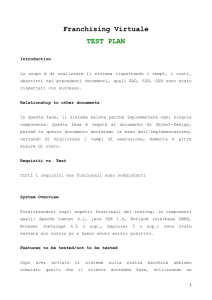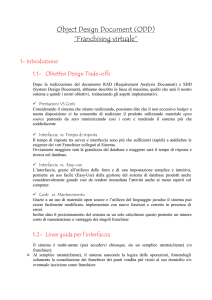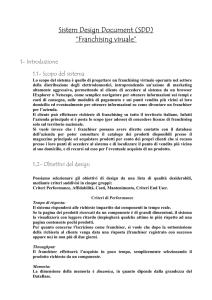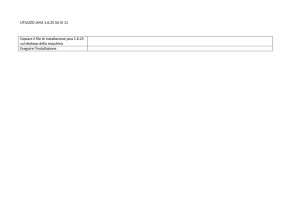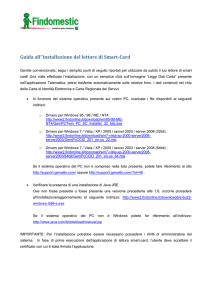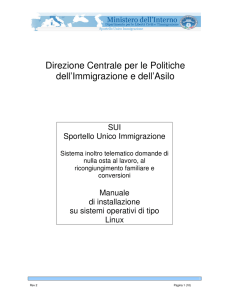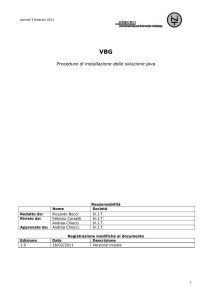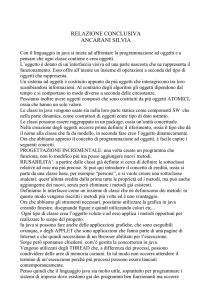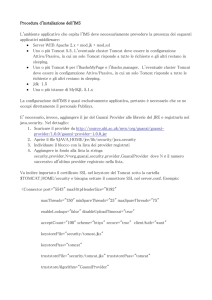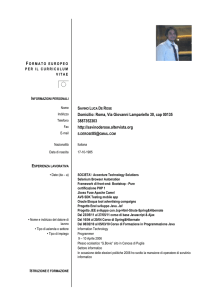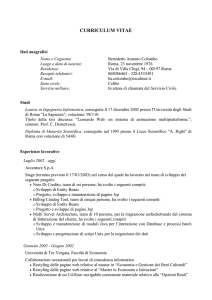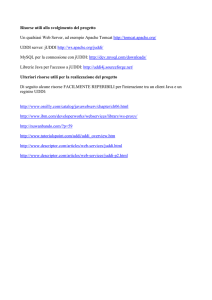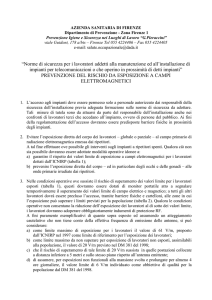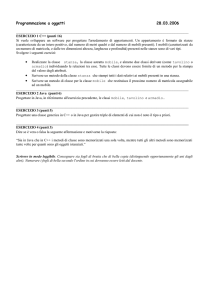Manuale Franchising Virtuale
annuncio pubblicitario
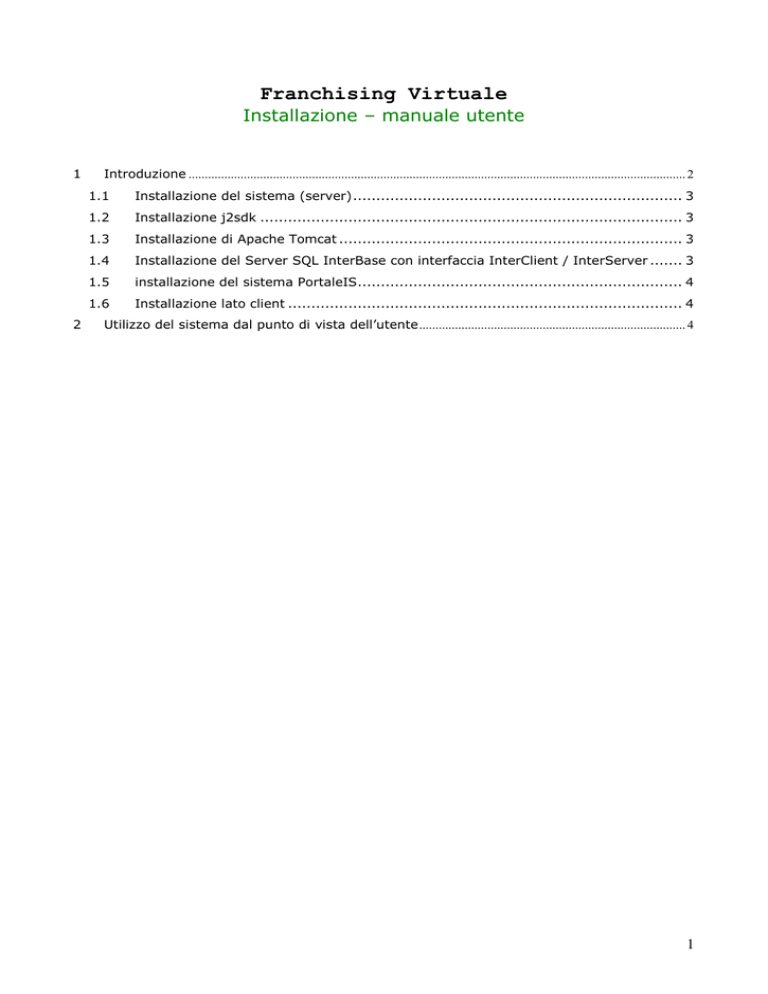
Franchising Virtuale Installazione – manuale utente 1 2 Introduzione ......................................................................................................................................................... 2 1.1 Installazione del sistema (server) ....................................................................... 3 1.2 Installazione j2sdk ........................................................................................... 3 1.3 Installazione di Apache Tomcat .......................................................................... 3 1.4 Installazione del Server SQL InterBase con interfaccia InterClient / InterServer ....... 3 1.5 installazione del sistema PortaleIS ...................................................................... 4 1.6 Installazione lato client ..................................................................................... 4 Utilizzo del sistema dal punto di vista dell’utente .................................................................................. 4 1 1 Introduzione Il sistema Franchising Virtuale ha come scopo quello di rendere venditore di una qualsiasi azienda (nella fattispecie: ELETTRHOME ) una particolare persona che, disponendo di un PC, può fungere da tramite tra un compratore e l’azienda stessa. Il sistema realizzato riguarda un’applicazione operante nel settore della distribuzione degli elettrodomestici, intraprendendo un’azione di marketing altamente aggressiva, permettendo ai cliente di accedere al sistema 24 ore su 24 da un browser IExplorer o Netscape, come semplice navigatore per ottenere informazioni sui tempi e costi di consegna, sulle modalità di pagamento e sui punti vendita più vicini al loro domicilio ed eventualmente per ottenere informazioni su come diventare un franchiser per l’azienda. Ovviamente, le operazioni del cliente e del franchiser sono differenti, in quanto, al semplice utente (cliente), il sistema nasconde la logica delle operazioni, fornendogli solamente la consultazione dei franchiser dei punti vendita più vicini al suo domicilio, e/o eventuale iscrizione come franchiser. L’azienda si è posta lo scopo (per adesso) di concedere licenze di franchising solo sul territorio nazionale, richieste esterne fallirebbero. Il franchiser, invece, può avere diretto contatto con il DataBase totale dell’azienda per poter consultare il catalogo dei prodotti disponibili presso il magazzino principale dell’azienda. Il franchiser effettua richieste al sistema (senza preoccuparsi delle operazioni e di come queste sono state effettuate), e se ritornano esito positivo, procede eventualmente all’ acquisto di prodotti per conto dei propri clienti che si recano presso i loro punti vendita, in più il franchiser accede solo al suo DataBase storico vendite (esclusi i DataBase storico vendite degli altri franchiser), per tenere traccia dei prodotti venduti. Per la realizzazione graduale di questo sistema sono stati realizzati i seguenti documenti: RAD: Requirements Analysis Document SDD: System Design Document ODD: Object Design Document IMPLEMENTATION delle componenti TESTING su componenti In più: DB: DataBase DBMS: DataBase Management System BROWSER: IExplorer,Netscape WebBrowser: Client/franchiser (utente che accede al sistema) WebServer: Server su cui sono memorizzate le risorse. 2 1.1 Installazione del sistema (server) Supponendo che l’azienda predisponga di un sistema DataBase contenente tutti gli articoli presenti in magazzino, il nostro sistema ha bisogno dei seguenti software: Java 2 System Development Kit ( j2sdk1.4 minino) Apache Tomcat - Web Server/Servlet Engine (minimo1.4) Borland InterBase con interfaccia InterClient / InterServer sistema PortaleIS (sviluppato interamente dallo staff) 1.2 Installazione j2sdk La Java Virtual Machine si scarica gratuitamente dal sito della SUN (java.sun.com) e basta installarla cliccando sul file exe o decomprimendo un eventuale file zip e copiandolo in una qualsiasi directory. È utile settare la variabile d’ambiente PATH in modo tale che risulti contenente la directory dei files binari di Java (nella fattispecie %JAVA_HOME%\bin). 1.3 Installazione di Apache Tomcat Tomcat è fornito gratuitamente sul sito dell’Apache (www.apache.org) in versione exe e in versione zip. In qualsiasi caso, dopo un’eventuale installazione del file exe o una decompattazione del file zip bisogna settare alcune variabili d’ambiente che sono lette da Tomcat all’avvio: JAVA_HOME: contiene tutto il percorso di j2sdk fino alla directory prima di bin (es: se si sta utilizzando la JVM 1.4 il percorso è: JAVA_HOME=C:\ j2sdk1.4). CATALINA_HOME: contiene il percorso in cui si trova Tomcat, inclusa la directory bin (nel nostro caso: CATALINA_HOME =C:\Programmi\Apache Group\Tomcat 1.4\bin) 1.4 Installazione del Server SQL InterBase con interfaccia InterClient/InterServer InterBase è un DBMS per la gestione di DataBase. Per funzionare correttamente con interfaccia Java ha bisogno del server InterClient. Bisogna installare i componenti tramite il file Setup.exe (InterBase) e IC20001winJRE12.exe (InterClient). 3 1.5 installazione del sistema PortaleIS Il file d’installazione è PortaleIS.zip, da decomprimere e copiare nella directory webapps di Tomcat. Tutti i files di configurazione sono già disponibili e già posizionati in modo da funzionare correttamente. Per far partire il sistema basta avviare Tomcat, che proietta il sistema sulla porta 8080, e sarà accessibile dall’esterno digitando http://[HOSTNAME]/PortaleIS (e.g. http://localhost:8080/PortaleIS) 1.6 Installazione lato client Il sistema lato client parte semplicemente collegandosi al sito predisposto dall’azienda. Non c’è bisogno di installare alcuna funzionalità. 2 Utilizzo del sistema dal punto di vista dell’utente Utenti e amministratori non hanno contatti attivi con il lato Server, infatti DBMS e WebServer non devono essere modificati dopo l’avvio. Dal Web Browser (ossia lato client) hanno accesso utenti qualsiasi e franchiser. Una volta aperta la pagina ci viene presentata la HOME del sito ELETTRHOME con le varie opzioni disponibili per l’utente. Tutti i link di intestazione HOME CHI SIAMO PUNTI VENDITA COME DIVENTARE FRANCHISER CONTATTI sono accessibili all’utente. 4 In basso a sinistra troviamo la form di accesso all’area privata, specificandone: Login Password a cui possono accedere solo i franchiser per: Ricercare prodotto/i Acquistare un/i prodotto/i (solo dopo la conferma specificare la modalità di pagamento ”VISA, MASTERCARD…etc”) richiedere la form per le dimissioni da tale ruolo specificandone le motivazioni. Operazioni disponibili all’utente(cliente) Cliente può Ricercare Punti Vendita Il cliente accede al sistema da qualsiasi postazione che ha un collegamento ad internet, e una volta specificato il sito nella barra del Browser (IEXplorer o Netscape), compare la home page del sito, sceglie il link di intestazione PUNTI VENDITA per ricercare un punto vendita, dopodiché gli viene presentata una form nella quale deve inserire le due lettere della provincia (e.g. : SA o sa o Sa o sA) di cui è interessato conoscere i punti franchising. Dopo la sottomissione della form, al cliente viene presentata la pagina con i seguenti dati relativi al franchiser: Intestatario del punto franchiser (relativi cognome-nome) Indirizzo Regione Località Provincia Telefono e-mail Eventualmente procede all’acquisto del/i prodotto/i recandosi dal punto franchiser scelto dalla lista. Cliente può Iscriversi come Franchiser Il cliente accede al sistema da qualsiasi postazione che ha un collegamento ad internet, e una volta specificato il sito nella barra del Browser (IEXplorer o Netscape), compare 5 la home page del sito, sceglie il link di intestazione COME DIVENTARE FRANCHISER, gli viene presentata una form nella quale deve inserire i seguenti dati richiesti (obbligatori*) per potersi iscrivere e iniziare a lavorare come franchiser (avrà la conferma via e-mail dall’azienda, con relativa login e password entro 48 ore). operazioni disponibili al franchiser Franchiser Ricerca Prodotto Il cliente si reca dal franchiser per un eventuale acquisto di un prodotto. Il franchiser accede al sistema specificando il sito nella barra del Browser (IEXplorer o Netscape). Dopo la comparsa della home page del sito, il franchiser riempie i campi (login e password) in basso a sinistra, relativi alla sua area privata. Dopo la sottomissione della form, al franchiser gli viene presentata una pagina riportante i 4 criteri di ricerca disponibili simultaneamente: categoria: tipo di prodotto scelto (lavatrici, cellulari, etc..). Si può generalizzare la ricerca con l’inserimento dei caratteri jolly. (e.g. “lav%”significa lavatrice e lavastoviglie) prezzo min: il minimo che si intende spendere prezzo max: La soglia limite che si intende spendere marca: Specifica la marca di un prodotto (anche qui può essere utilizzato il carattere jolly “%”) Dopo l’invio della form, al franchiser compare la pagina con il/i prodotto/i richiesti dal cliente,e selezionando le caselle vicine ai prodotti si può decidere o meno di acquistarli dopodiché si inserisce nome, cognome e codice fiscale del cliente che intende acquistare il/i prodotto/i (obbligatori). Dimissione franchiser Nell’area privata relativa al franchiser esiste anche il link DIMISSIONI FRANCHISER nel caso in cui il franchiser intenda dimettersi da tale ruolo. Richiedendo tale pagina, il franchiser dovrà semplicemente riempire una form con relative motivazioni per farsi licenziare dall’azienda. 6